¿Cómo gestionar los Currículum Vitae?
Aplica a: a3man
Permite gestionar los currículums vitae que haya recibido. Para ello, los currículums se registran internamente en una base de datos y desde la aplicación de A3MAN puede gestionar los datos recibidos: ordenándolos, estableciendo filtros y finalmente importando los candidatos que le interesen a A3MAN.
El siguiente esquema es una representación gráfica de los pasos a seguir para incorporar los datos de los currículums vitae en la aplicación A3MAN.
A3MAN


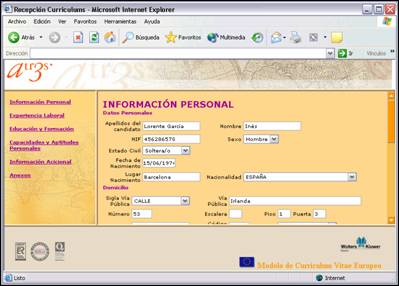
APLICACIÓN EXTERNA O WEB
Los pasos que debe seguir son:
Crear la base de datos:
En este proceso genera/actualiza los datos de las tablas de A3MAN en la base de datos de los currículums (MCV.MDB).
Para generar la base de datos con el contenido de los datos que tienen las tablas de la aplicación A3MAN, acceda a Selección / Currículums Internet. Este proceso se debe realizar cada vez que se modifique las tablas en A3MAN para mantener la base datos actualizada.
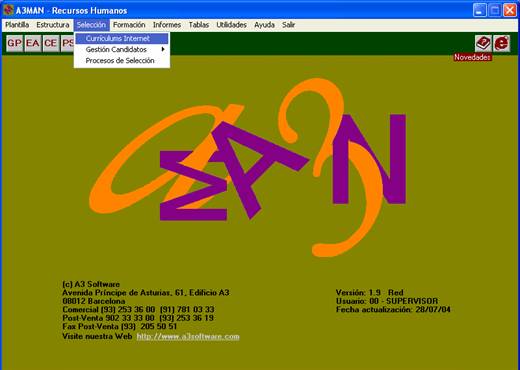
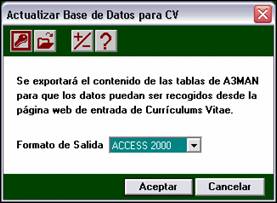
La primera vez que accede al punto Selección / Currículums Internet, si el programa detecta que no ha generado la base de datos, lo hará de forma automática.
El nombre que tiene la base de datos es MCV.MDB. Esta base de datos se generará en el directorio donde tenga instalada la aplicación de A3MAN. En esta base de datos encontramos tres tipos de tablas:
- Información relativa a los currículums recibidos: Se trata de una serie de tablas relacionadas, donde se registra toda la información de los currículums vitae recibidos. Estas tablas son: Candidatos, Candidatos_Cursos, Candidatos_EmpresasAnteriores, Candidatos_Estudios y Candidatos_Idiomas.
- Tablas de la Aplicación: Estas tablas son: Cursos, Estudios, Idiomas, Títulos de Idiomas, Nivel de Estudios, Países y Provincia.
- Tabla de Valoración: La única función de esta tabla es establecer un criterio de ordenación para los currículums recibidos. Se puede configurar con los niveles de valoración que desee.
Para que el cliente sepa qué datos puede informar en la Web, con el fin de cumplimentar la base de datos, debe realizar lo siguiente:
Una vez generada la base de datos (el fichero se llama MCV.MDB y se encuentra en el directorio de A3MAN) debe abrirla desde Access; o bien, desde dentro de la aplicación en el punto Selección / Currículums Internet y pulsar el icono  .
.
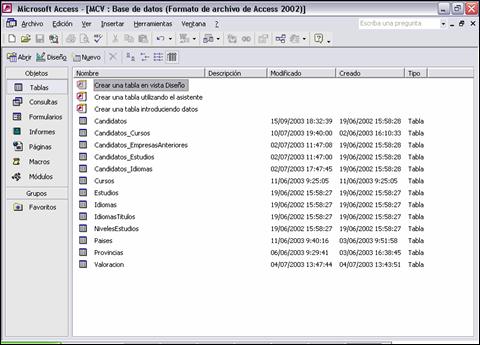
Conexión entre la aplicación externa o web y la base de datos:
Si dispone de unaaplicación (en entorno Windows o una página Web) en la cual los candidatos pueden introducir su currículum. Esta aplicación deberá estar conectada con la base de datos en dos sentidos:
-Deberá relacionarse las tablas de A3MAN (Estudios, Cursos….) para que aparezcan tabuladas en el formulario de entrada de currículum vitae.
-La aplicación deberá grabar los datos de los currículum vitae entrados en las tablas de candidatos (Candidatos, Candidatos Cursos…)
Gestión de Currículum Vitae que hay en la Base de Datos en la aplicación A3MAN a través de un programa de filtros:
Para aplicar los filtros a los currículums de los candidatos se tiene que ejecutar un módulo externo. Este módulo se llama MCV.EXE y se puede ejecutar de dos formas diferentes:
-Fuera de la aplicación: es un módulo independiente a la aplicación A3MAN, que se instala en el momento de instalar la versión 1.7 de A3MAN. Este módulo se instala en el directorio dónde se tenga instalada la aplicación y se ejecuta con el fichero MCV.EXE.
-Desde dentro de la aplicación accediendo a Selección / Currículums Internet. Desde esta pantalla puede aplicar los filtros a los currículums recibidos y sólo se darán de alta en la aplicación los candidatos seleccionados.
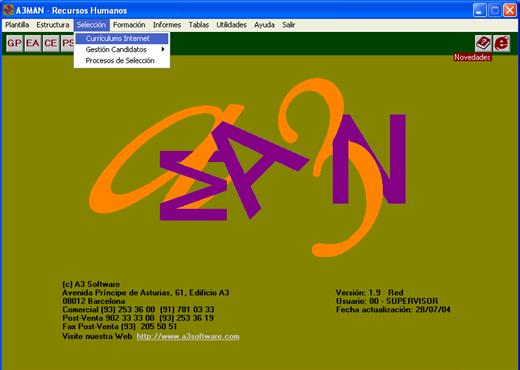
Desde este punto puede consultar los datos que se han registrado en la base de datos.

Para aplicar los filtros pulse el icono  .
.
En el momento de aplicar un filtro, dispone de varias opciones:
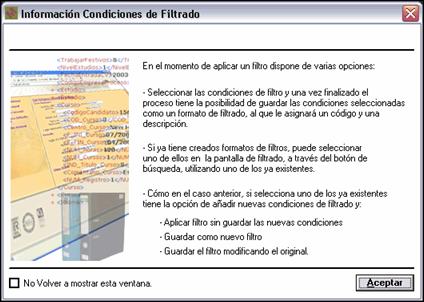
- Crear un filtro nuevo: Debe seleccionar las condiciones del filtro, y una vez finalizado se guardan las condiciones seleccionadas como un formato de filtrado al que se le asigna un código y una descripción.
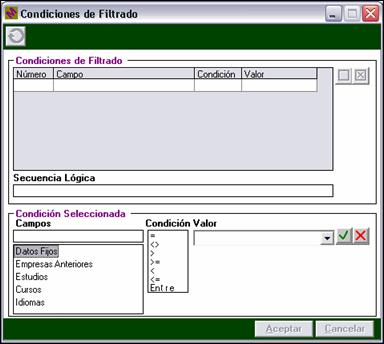
- Modificar el formato de un filtro ya creado: A los filtros existentes se les puede anadir, eliminar o modificar una condición nueva. Una vez que se haya realizado esta modificación puede:
- Aplicar el filtro sin guardar las nuevas condiciones.
- Guardar como nuevo filtro.
- Guardar el filtro modificando el original.

- Aplicar uno ya existente: A través del botón
 puede buscar un filtro que necesite para aplicarlo.
puede buscar un filtro que necesite para aplicarlo.

- Importación de datos de los candidatos seleccionados: Después de aplicar los filtros debe pulsar el botón
 . En este momento el programa da de alta los currículums seleccionados como candidatos en la aplicación.
. En este momento el programa da de alta los currículums seleccionados como candidatos en la aplicación.

Cuando se dé de alta el candidato en A3MAN, se le asigna, de forma automática, el primer código que encuentre libre precedido de @.
Si este candidato se ha asociado a algún proceso de selección, también dará de alta al candidato en ese proceso de selección en la primera acción.
Estos filtros también se podrán aplicar para eliminar los Currículum Vitae que no quiera conservar.

